快速转换数字信息为大写金额
2017-05-10老万
老万
Q:对于一个财务人员来说,经常需要输入一些大写的金额,而这些汉字往往又比较复杂,所以输入起来非常的缓慢。那么有什么方法可以将数字信息快速地转换成大写的方式呢?
A:首先在办公软件里面输入需要转换的数字信息,接着点击“插入”标签中的“编号”按钮,在弹出的对话框中选择“编号类型”中的“壹、贰、叁……”这项,点击确定按钮以后,被选中的数字信息就会马上转换为大写的中文数字了。
傻博士有话说 其实有些中文输入法在输入数字信息的时候,就会在候选框里面显示出大写的内容信息。
快速插入公司的固定信息内容
Q:对于一个公司来说,经常需要向外面发送一些邀请函,请一些相关人士来参加公司的活动,这样每次在邀请函下面就要加入公司的相关信息,比如公司的地址、电话以及其他内容等等,如果每次都重复输入的话会非常的麻烦。那么有什么方法可以快速操作呢?
A:首先将公司的相关信息在Word中输入一次,接着全选刚刚输入的所有信息,然后点击“插入”标签中的“文档部件”按钮,在弹出的菜单里面点击“自动图文集”中的“将所选内容保存到自动图文集庫”按钮。这样在弹出的对话框里面点击最下方的按钮,最后在弹出的面板中点击“确定”按钮,自动图文集就制作好了。以后只需要输入公司的关键字,就可以自动完成其他信息的输入。
新建Word空白文档的显示问题
Q:新建一个Word空白文档后,我发现文档并没有正常的居中显示,而且也不是常见的百分百显示。那么如何恢复我所说的这种显示呢?
A:正常的情况下软件都是按照用户所说的这种方式进行显示的。如果没有居中显示的话,那么说明你的模板文件被人篡改了,所以创建新的模板文件才可以。除此以外,还有一个可能就是用户使用的显示器尺寸较大,这样在新建文档以后就会自动向左偏移,建议用户把软件的窗口缩小一下看一看。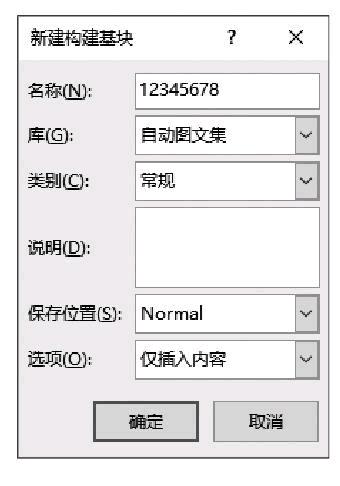
利用快捷键调整文档文字的大小
Q:虽然办公软件Word自带了一个迷你小面板,能够快速调整文字的大小等信息,但是这些操作都是通过鼠标来完成的,不过我觉得这个操作起来不是很简单。那么请问有没有更加简单的方法来进行操作呢?
A:如果用户不喜欢使用鼠标的话,那么就可以利用Word软件自带的快捷键来进行操作。首先利用鼠标选中要调整的文字,然后分别利用快捷键“Ctrl+[”或“Ctrl+],就可以对相关的文字信息进行放大以及缩小的操作了。
在Word中如何插入满屏的背景图片
Q:有的时候我们需要在Word里面插入相关的背景图片,但是由于插入的图片大小存在着差异,所以这些图片并不能进行满屏的展开操作。那么通过什么方法才可以让这些图片进行满屏的操作呢?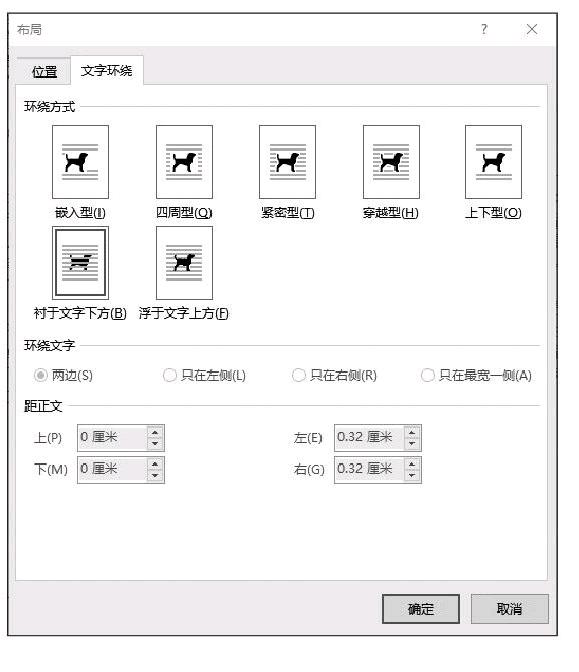
A:首先打开需要编辑的文档文件,接着点击软件中的“插入”标签,然后点击其中的“页眉”按钮,选择其中的“编辑页眉”命令,并且插入需要的图片文件。当插入图片以后再点击“格式”标签中的“位置”命令,在弹出的菜单中选择“其他布局选项”命令,然后选择“文字环绕”中的“衬于文字下方”就可以了。
